¿Cómo quitar el buscador Yahoo Search de Google Chrome en Windows?
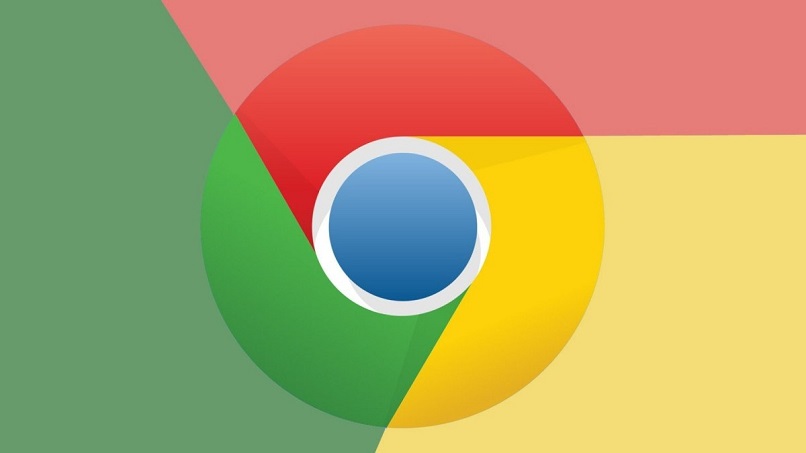
Google Chrome es el navegador más usado en PC, teléfonos y tablets de Android y en algunos casos de Apple. Pero a veces, por ciertas configuraciones, se establece el motor de búsqueda Yahoo Search. Al final resulta bastante molesto y aquí te enseñaremos cómo puedes eliminarlo. Descarga Google Chrome y evitarás este mal rato, pero si es muy tarde aquí te explicaremos como solucionarlo.
¿Por qué cuando abro el buscador me sale Yahoo Search?
Aunque Google sea el principal motor de búsqueda de la mayoría de navegadores, a veces se instala Yahoo Search. Lo peor de esto es que este nuevo motor puede instalarse sin nuestro permiso. Cuando menos lo esperamos, al realizar una búsqueda por internet no emplea Google, sino que utiliza el buscador de Yahoo.
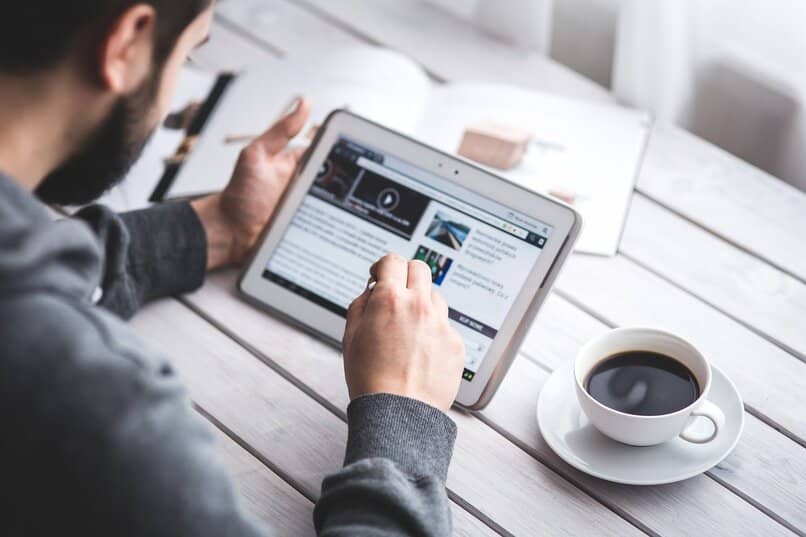
Esto pasa, la razón más común es que nuestra computadora se vio infectada por un virus. También puede deberse a que ingresamos en un sitio web con múltiples publicidades y estas descargaron el navegador sin permiso. En la instalación de programas piratas o extensiones ajenas a la Store de Google se puede colar e instalarse en el navegador.
¿Cómo cambiar el buscador predeterminado de Google Chrome?
Al instalarse el buscador de Yahoo Search, se pondrá como motor de búsqueda predeterminado, algo que va a hacer sin nuestro permiso. Pero es posible cambiarlo desde los ajustes de configuración de Chrome. Estos métodos que te mencionaremos a continuación son válidos para PC y Android.
Desde un celular
Esto es válido en dispositivos Android como Apple en general. Para cambiar tu motor de búsqueda, abre la aplicación en cuestión y toca sobre los tres puntos que se ubica en la esquina superior derecha. En el menú dirígete hacia abajo y busca “Configuración”, en el nuevo apartado verás de primero “Motor de búsqueda”.
Entrarás en otra ventana y tendrás una lista de diferentes motores de búsqueda, si tienes seleccionado Yahoo Search, cámbialo por Google y establécelo en la aplicación. Esto bastará y quitará Yahoo de tu navegador, aunque no lo va a desinstalar. Desde Configuración también puedes activar o desactivar ‘búsqueda por voz’ en Google Chrome*.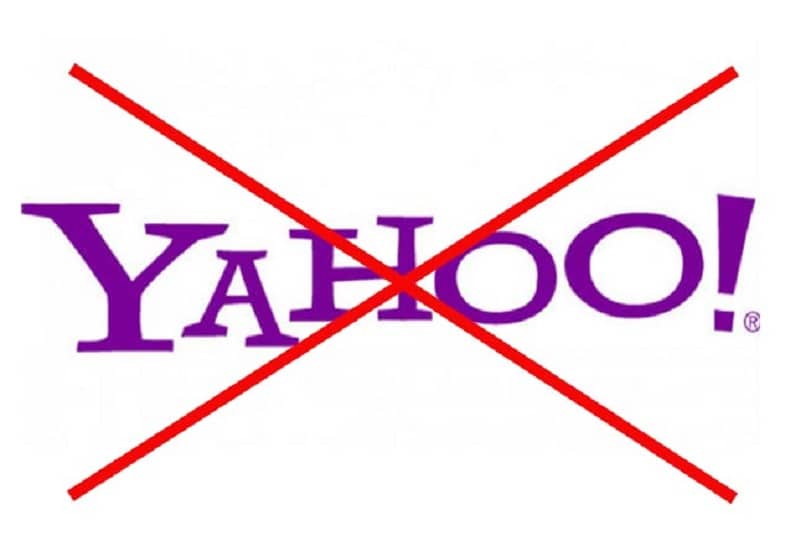
En el PC
Ya sea en Mac o Windows, da clic en el ícono de Google Chrome y en la barra de tareas superior busca los tres puntos. Esto desplegará un menú, en la opción de “Configuración” que se encuentra al final de todo para llevarte a los ajustes de tu navegador. Desde este nuevo apartado podrás personalizarlo como mejor te parezca.
Ahora, en la opción de “Buscador” puedes cambiar el motor de búsqueda de Yahoo Search a Google. A diferencia de la versión móvil, en PC tendremos una mejor administración de los motores, pudiendo cambiar sus nombres, agregar nuevos y hasta eliminar. Si Yahoo no te molesta solo cambia el motor. Por otro lado, si no lo quieres tener, elimínalo desde aquí.
¿Qué hacer si Yahoo Search secuestró mi navegador?
Si optaste por eliminarlo de tu navegador, pero cuando vuelves a ingresar este aún sigue instalado, quiere decir tienes un malware. Esto es más común en PC que en Android o móviles, pero si este es el caso, prueba a reinstalar la aplicación. Para computadora es un proceso más complicado, una de las primeras soluciones es borrar las sugerencias de la barra de búsquedas.
Si lo anterior no sirve, todavía hay algunas alternativas que pueden servir para solucionar esta problemática del Yahoo invasivo. No es normal que un motor se aferre a nuestro navegador y aunque lo eliminemos, este vuelva a aparecer.
Desinstalar apps desconocidas recientemente instaladas
Esto puede afectar al rendimiento de tu PC de muchas formas, por lo que si no los estás usando lo mejor es quitarlos del ordenador. Como algunas de estas aplicaciones no se pueden eliminar de manera sencilla, lo mejor es ir directo al gestor de aplicaciones de Windows.
Ubica las aplicaciones instaladas que sospeches, puedan generar problemas quítalas del ordenador una por una. También elimina los archivos residuales y los instaladores que descargaste. Por último, reinicia la PC para aplicar todos los cambios e ingresa de nuevo a Google Chrome para verificar que el Malware ya no está.

Instalar un antivirus
Si no pudiste desinstalar Yahoo Search bajo ningún método y Google Chrome no presenta el motor de búsqueda que quieres. Entonces se trata de un virus. Lo mejor que puedes hacer es realizar un análisis con el antivirus y eliminar las amenazas que encuentre.
En Internet hay buenas opciones gratuitas de antivirus como Avast, Norton y AVG que ofrecen buena protección y análisis para eliminarlos. Cuando lo uses, concede los permisos al antivirus para limpiar todo tu ordenador con un análisis profundo